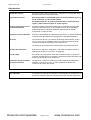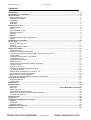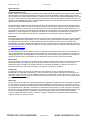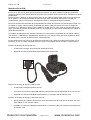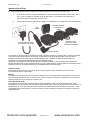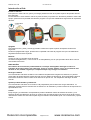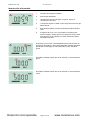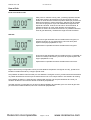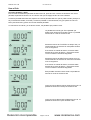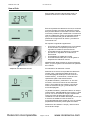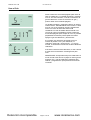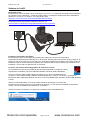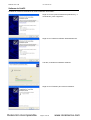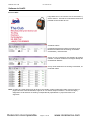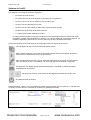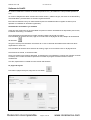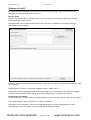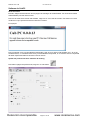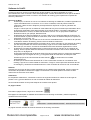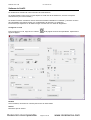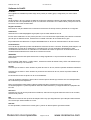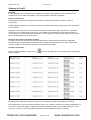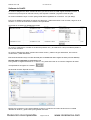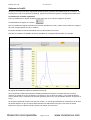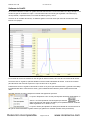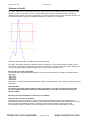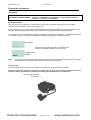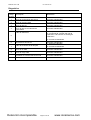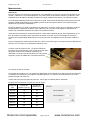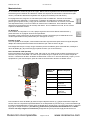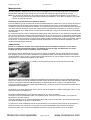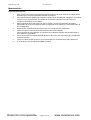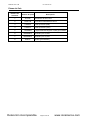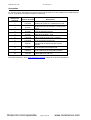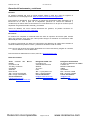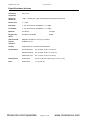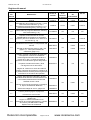Ion Science Cub personal VOC detector Manual de usuario
- Categoría
- Detectores de monóxido de carbono (CO)
- Tipo
- Manual de usuario

Número de pieza: 871026
Detección incomparable. www.ionscience.com
CUB
®
Manual del instrumento para el usuario V1.9
Registre en línea
el instrumento
para obtener la
ampliación de la
garantía.

Número de pieza: 871026
Registre en línea el instrumento para obtener la ampliación de la
garantía.
Gracias por comprar el instrumento de Ion Science.
Puede ampliarse hasta cinco años la garantía estándar del instrumento
PhoCheck Tiger o por un plazo de dos años en el caso de otros instrumentos
de Ion Science.
Para obtener la ampliación de la garantía, el registro del instrumento debe
efectuarse en el transcurso de un mes a partir de la adquisición (teniendo en
cuenta las cláusulas y condiciones).
Visite www.ionscience.com/instrument-registration

MANUAL DEL CUB Ion Science Ltd
Página 3 de 42
Detección incomparable. www.ionscience.com
Advertencias
Manual del usuario:
Este manual del usuario se debe leer y entender en su integridad antes
de hacer funcionar el instrumento Cub.
Seguridad intrínseca:
Este Cub portátil se ha diseñado para ser intrínsecamente seguro y
se ha certificado en este mismo sentido.
El cargador/estación de docking de datos NO es intrínsecamente
seguro y debe usarse siempre en zonas seguras.
Riesgos relacionados con la
electricidad estática:
No deben utilizarse detergentes abrasivos ni productos químicos para
limpiar el instrumento Cub, ya que podrían mermar las propiedades
antiestáticas de los materiales utilizados. Debe limpiarse usando
únicamente un paño húmedo.
Exposición de los materiales
El Cub no debe exponerse a atmósferas que tengan un efecto perjudicial
conocido sobre la poliolefina termoplástica o el PC/ABS antiestático.
Revisión:
Las revisiones del Cub y la estación de docking deben llevarse a cabo
en un entorno que no presente peligros y exclusivamente a través de
centros de servicio autorizados por Ion Science Ltd.
La sustitución de componentes puede dañar la seguridad intrínseca.
Recarga de las baterías:
El Cub es un dispositivo recargable y solo debe recargarse usando la
estación de docking en un entorno no peligroso.
Pins de carga:
Precaución: No cortocircuite estas dos conexiones entre sí, pues de lo
contrario el fusible interno se fundiría y debería devolverse la estación de
docking al fabricante para su sustitución.
Protección contra la entrada
de cuerpos extraños
La exposición continua a condiciones meteorológicas húmedas debe
limitarse a menos de un día y no debe someterse el aparato a la
incidencia de agua a alta presión
Uso adecuado
Si el equipo se utiliza de una manera no especificada por el fabricante, la
protección proporcionada por el instrumento puede resultar perjudicada.

MANUAL DEL CUB Ion Science Ltd
Página 4 de 42
Detección incomparable. www.ionscience.com
Declaración de conformidad
Fabricante:
Ion Science Ltd, The Way, Fowlmere, Cambridge, Reino Unido. SG8 7UJ
Producto:
Cub
Descripción del
producto:
Detector de gas de fotoionización de seguridad intrínseca para la detección de
compuestos orgánicos volátiles
Directiva 94/9/CE
Código requerido: II 1 G Ex ia IIC T4 Ga
( -20 ºC a +55 ºC)
Número de
certificado:
Baseefa11ATEX0027 IECEx BAS 11.0014
Organismo
acreditado:
Baseefa, Buxton Derbyshire , Reino Unido
Número de informe:
GB/BAS/ExTR10.0259/00
GB/BAS/ExTR10.0259/01
GB/BAS/ExTR12.0183/00
Número de
Organismo acreditado:
Número de informe:
Intertek
1180
Intertek, 0359, Chester, UK (Reino Unido)
100723936LHD-001
El instrumento 3193491 cumple la norma UL
913, 61010-1 y está certificado
según la norma CAN/CSA C22.2 n.º 61010-1
Normas
BS EN 60079-0: 2009
Material eléctrico para atmósferas de gas explosivas. Requisitos generales
BS EN 60079-11: 2007
Atmósferas explosivas. Protección del equipo por seguridad intrínseca "i"
BS EN 61326-1:2006
Material eléctrico para medida, control y uso en laboratorio. Requisitos de
compatibilidad electromagnética (CEM). Material del grupo 1, clase B (tan solo la
sección de emisiones)
BS EN61326-1:2006
Material eléctrico para medida, control y uso en laboratorio. Requisitos de
compatibilidad electromagnética (CEM). Inmunidad en entornos industriales (tan
solo la sección de inmunidad)
BS EN50270:2006
Compatibilidad electromagnética: Material eléctrico para la detección y medición de
gases combustibles, gases tóxicos u oxígeno. Inmunidad tipo 2: Entornos
industriales.
BS EN 61001-1:2010
Requisitos de seguridad para la medición, control y laboratorio.
CFR 47:2008
Código de la Clase A de los Reglamentos Federales: 15 Subparte B: Dispositivos
de radiofrecuencia. Radiadores no intencionados
Otras normas
BS EN ISO 9001: 2008
BS EN 13980: 2002
Sistema de gestión de la calidad - Requisitos
Atmósferas potencialmente explosivas - Aplicación de sistemas de calidad
En nombre de Ion Science Ltd declaro que, en la fecha en que este producto se comercializa acompañado
de esta declaración, el producto cumple todos los requisitos técnicos y reglamentarios recogidos en las
directivas que se enumeran más arriba.
Nombre: Mark Stockdale
Cargo: Director técnico
Firma:
Fecha: 20 de junio de 2012

MANUAL DEL CUB Ion Science Ltd
Página 5 de 42
Detección incomparable. www.ionscience.com
Contenido
Advertencias .................................................................................................................................................... 3!
Declaración de conformidad .......................................................................................................................... 4!
Observaciones ................................................................................................................................................. 6!
Responsabilidad de uso ................................................................................................................................ 6!
Garantía de la calidad .................................................................................................................................... 6!
Eliminación .................................................................................................................................................... 6!
Calibración ..................................................................................................................................................... 6!
Nota legal ....................................................................................................................................................... 6!
Introducción al Cub ......................................................................................................................................... 7!
Primeros pasos .............................................................................................................................................. 8!
Manual ........................................................................................................................................................... 8!
Disco de filtrado PTFE ................................................................................................................................... 8!
Puesta en marcha .......................................................................................................................................... 9!
Apagado ........................................................................................................................................................ 9!
Baterías ......................................................................................................................................................... 9!
Ajustes predeterminados y calibración .......................................................................................................... 9!
CubPC ........................................................................................................................................................... 9!
Introducción a la pantalla ............................................................................................................................. 10!
Usar el Cub .................................................................................................................................................... 11!
Poner en marcha el Cub .............................................................................................................................. 11!
Alarmas ........................................................................................................................................................ 11!
Ver otras pantallas y datos .......................................................................................................................... 12!
Software de CubPC ....................................................................................................................................... 15!
Requisitos del PC ........................................................................................................................................ 15!
Instalación del software de CubPC .............................................................................................................. 15!
Conectar una estación de docking USB o de calibración a un PC .............................................................. 15!
Iniciar CubPC ............................................................................................................................................... 17!
Actualización del firmware y el software ...................................................................................................... 19!
La página de ayuda ..................................................................................................................................... 19!
Actualización del software ........................................................................................................................... 20!
Otras funciones ............................................................................................................................................ 21!
Ajustar las preferencias de la estación de docking ...................................................................................... 21!
La página "Dock" ......................................................................................................................................... 22!
Configurar un Cub ....................................................................................................................................... 23!
Descarga de lecturas registradas de datos ................................................................................................. 25!
Ver datos registrados ................................................................................................................................... 25!
Guardar datos registrados en un archivo .csv ............................................................................................. 26!
Ver detalles de los datos registrados ........................................................................................................... 27!
Borrar todos los datos registrados ............................................................................................................... 29!
Descargo de responsabilidad en relación con el software .......................................................................... 29!
Recarga de las baterías ................................................................................................................................ 31!
Recargar la batería ...................................................................................................................................... 31!
Pins de carga ............................................................................................................................................... 31!
Diagnóstico .................................................................................................................................................... 32!
Mantenimiento ............................................................................................................................................... 33!
Calibración ................................................................................................................................................... 33!
Bump test ....................................................................................................... Error! Bookmark not defined.!
Entrada de agua .......................................................................................................................................... 34!
Disco de filtrado PTFE (871026) ................................................................................................................. 34!
Sustitución y limpieza del sensor PID/de la lámpara ................................................................................... 35!
Limpieza de la lámpara ................................................................................................................................ 36!
Piezas del Cub ............................................................................................................................................... 38!
Accesorios ..................................................................................................................................................... 39!
Garantía del instrumento y revisiones ........................................................................................................ 40!
Garantía ....................................................................................................................................................... 40!
Revisiones ................................................................................................................................................... 40!
Datos de contacto ........................................................................................................................................ 40!
Especificaciones técnicas ............................................................................................................................ 41!
Registro del manual ...................................................................................................................................... 42!

MANUAL DEL CUB Ion Science Ltd
Página 6 de 42
Detección incomparable. www.ionscience.com
Observaciones
Responsabilidad de uso
El Cub detecta una gama preseleccionada de gases potencialmente peligrosos tanto desde el punto de vista
de la toxicidad como de la explosividad. El Cub posee funciones ajustable y seleccionables que permiten
usar el detector de modo preseleccionado. Ion Science Ltd no puede asumir responsabilidad alguna en caso
de que un ajuste incorrecto de las funciones provoque daños o lesiones a personas u objetos. El Cub es un
dispositivo de seguridad personal y la responsabilidad de actuar de manera adecuada ante una situación de
alarma recae enteramente sobre el usuario.
El funcionamiento inadecuado del equipo de detección de gas descrito en este manual no siempre resulta
evidente a simple vista, por lo que es necesario someterlo a revisiones e intervenciones de mantenimiento
de manera periódica. Ion Science Ltd recomienda que el personal responsable del equipo disponga de un
programa de comprobaciones periódicas para asegurar que el instrumento funciona dentro de los límites de
calibración y que se mantenga un registro de los datos de comprobación de la calibración. El equipo se
debe usar en conformidad con este manual y cumpliendo las normativas locales de seguridad.
Importante
Resulta imprescindible utilizar siempre el Cub con un disco filtro suministrado PTFE de 0,5 micras insertado
en la parte delantera del instrumento. Si no se emplea un filtro, las partículas de suciedad y polvo pueden
ser aspiradas hacia el detector, lo que inhabilitará el funcionamiento del instrumento. Estos filtros son
desechables y se deben cambiar cada 100 horas de uso. La frecuencia de sustitución debe ser superior en
entornos polvorientos o cargados de humedad. Los filtros pueden adquirirse a través del distribuidor o bien
en www.ionscience.com
Garantía de la calidad
La fabricación del Cub se ha llevado a cabo en cumplimiento de la última edición de la norma ISO9001, lo
que permite garantizar que los equipos suministrados a nuestros clientes se han diseñado y producido de
manera repetible, que la trazabilidad de sus componentes es conocida y que previamente a su expedición
desde Ion Science Ltd han sido objeto de una calibración conforme a las normas mencionadas.
Eliminación
El Cub, la estación de docking y sus componentes se deben desechar de acuerdo con todos los requisitos
medioambientales y de seguridad, tanto de ámbito local como nacional. Entre estos se encuentra la
directiva europea de residuos de aparatos eléctricos y electrónicos (RAEE). Ion Science Ltd ofrece un
servicio de devolución. Para más información, póngase en contacto con nosotros.
Calibración
Ion Science Ltd ofrece un servicio de calibración que se basa en el uso de equipos poseedores de
trazabilidad a los estándares nacionales, lo que se confirma con la emisión (incluida en el servicio) de un
certificado. Puede solicitar un kit de calibración del Cub a su distribuidor o centro de servicio, o bien en la
web www.ionscience.com. Ion Science Ltd recomienda la devolución anual de todos los instrumentos para
su mantenimiento y calibración.
Nota legal
Pese a que se hacen todos los esfuerzos posibles para garantizar la exactitud de la información contenida
en este manual, Ion Science Ltd declina toda responsabilidad por posibles errores u omisiones, así como
por las consecuencias que se deriven del uso de la información aquí contenida. Se suministra "tal como es",
sin representaciones, cláusulas, condiciones ni garantías de ninguna clase, ya sean expresas o implícitas.
Dentro de los límites establecidos por la ley, Ion Science Ltd no tendrá responsabilidad alguna para con las
personas o entidades que sufran pérdidas o daños de cualquier clase que se deriven del uso de este
manual. Queda reservado el derecho a eliminar, corregir o modificar el contenido de este documento en
cualquier momento y sin previo aviso.

MANUAL DEL CUB Ion Science Ltd
Página 7 de 42
Detección incomparable. www.ionscience.com
Introducción al Cub
El Cub es un detector de gases personal portátil que detecta una gama preseleccionada de compuestos
orgánicos volátiles (COV) potencialmente peligrosos tanto desde el punto de vista de la toxicidad como de la
explosividad.
El Cub emplea un detector de fotoionización (PID, por sus siglas en inglés) para medir las concentraciones
de los gases. La tecnología patentada de electrodo "tipo valla" minimiza el efecto de la humedad y la
contaminación, por lo que se evita la necesidad de introducir compensaciones de humedad.
El Cub se emplea para comprobar la conformidad de los límites de exposición de corta duración (STEL, por
sus siglas en inglés) o de las medias ponderadas por tiempo (TWA) específicas de entornos peligrosos
concretos (p. ej., EH40 en el Reino Unido y OSHA en los EE. UU.). En este modo de funcionamiento, los
STEL y las TWA se calculan de manera continua y se comparan con los niveles establecidos en la tabla de
gases del instrumentos.
Los estados de alarma pueden indicarse mediante una combinación programable de una alarma audible,
una vibración y LED brillantes parpadeantes. El LED rojo y el naranja indican que se ha superado el límite
de alarma grave o el límite de alarma menor, respectivamente.
El Cub puede usarse con tres tipos de estaciones de docking, las cuales son exclusivamente para uso en
interiores, ya que no poseen seguridad intrínseca y por lo tanto deben usarse siempre en zonas seguras.
Estación de docking de recarga del Cub
• se utiliza para recargar de forma simple la batería del Cub
• equipada con LED para señalizar la alimentación de manera clara
Estación de docking de recarga y USB del Cub
• se utiliza para recargar la batería del Cub
• se conecta a través de un cable USB estándar para transferir lecturas registradas de un Cub a un PC
• equipada con LED para señalizar la alimentación y la conexión USB de manera clara
Estación de docking de recarga y calibración del Cub
• puede usarse para realizar las funciones de las dos estaciones de docking mencionadas, así como
para calibrar un Cub usando CubPC
• equipada con LED para señalizar la alimentación, la conexión USB y las condiciones de calibración
de manera clara

MANUAL DEL CUB Ion Science Ltd
Página 8 de 42
Detección incomparable. www.ionscience.com
Introducción al Cub
La fuente de alimentación para la estación de docking puede ser una de las dos siguientes:
1. A través de conector IEC de red limitado a un rango nominal de entrada de entre 100 y 240 V
CA +/-10%. El fusible en entrada es de cerámica de 1 A con retardo (con cartucho de
protección contra sobretensión de 20 x 5 mm.
2. A través de la toma CC trasera conectada a una salida de 12 V auxiliar de coche (encendedor).
La estación de docking está conectada al suministro eléctrico usando un conector IEC universal conectado
al enchufe volante de la estación de docking. Varias estaciones de docking pueden tener sus cables
flexibles conectados del modo que se muestra arriba y solo necesitan un cable de alimentación de
ordenador universal para todas las estaciones conectadas juntas.
CubPC es un programa de software que permite al usuario calibrar un Cub (mediante una estación de
docking de calibración de Cub) desde su propio PC. El CubPC también ayuda a gestionar de manera clara y
simple los archivos de registro de datos y los múltiples ajustes del instrumento.
Primeros pasos
Gracias por elegir el detector Cub de Ion Science Ltd. Esperamos que le ofrezca muchos años de
funcionamiento activo e impecable.
Manual
Ion Science Ltd recomienda que el usuario se familiarice con este manual antes de empezar a usar el Cub.
Las secciones "Observaciones" e "Introducción al Cub" contienen información importante que se debe leer
antes de poner el Cub en marcha por primera vez.
Disco de filtrado PTFE
Para obtener la mencionada categoría IP65, el disco de filtrado PTFE y las juntas tóricas deben estar
encajadas en los capuchones a fin de impedir la entrada de polvo y agua en el instrumento. Para obtener un
rendimiento pleno, los filtros de PTFE solo necesitan ser sustituidos en caso de bloqueo por polvo o agua.
Los detalles sobre cómo acoplar y encajar un filtro (en caso necesario) se pueden encontrar en la sección
"Mantenimiento".
Cub
portátil
Cable de alimentación
de ordenador de 3 hilos
Enchufe volante
Cargador/estación
de docking de
datos
Estaciones de
docking en modo
cadena de margarita

MANUAL DEL CUB Ion Science Ltd
Página 9 de 42
Detección incomparable. www.ionscience.com
Introducción al Cub
Puesta en marcha
Para poner en marcha el Cub, pulse y mantenga pulsado el botón de la parte superior del aparato durante
tres segundos.
El Cub emitirá un aviso acústico cuando se pulse el botón por primera vez. Durante la puesta en marcha del
equipo, aparecerá en la pantalla una barra de progreso a la que irán añadiéndose segmentos de izquierda a
derecha.
Apagado
Para apagar el Cub, pulse y mantenga pulsado el botón de la parte superior del aparato durante tres
segundos.
Durante el apagado del equipo, aparecerá en la pantalla una barra de progreso a la que irán restándose
segmentos de derecha a izquierda.
Baterías
Cargue el Cub por completo antes de usarlo.
La batería recargable de 3,7 V de ion litio no es reemplazable, pero en principio debe durar tanto como la
vida útil del instrumento.
PRECAUCIÓN:
Las baterías de iones de litio pueden dañarse si se dejan descargadas. Recargue el Cub si el
indicador de la batería indica que está vacía. Tenga en cuenta, además, que si no se utiliza el Cub
durante un año, deberá cargarse por completo aunque vaya a seguir sin utilizarse.
Recargar la batería
Los instrumentos Cub salen de fábrica con la batería completamente cargada. No obstante, un período
prolongado de almacenamiento puede dar lugar a que la batería se descargue. Es recomendable cargar el
instrumento durante al menos cuatro horas antes de su primer uso. Ver el apartado "Recarga" de este
manual.
Ajustes predeterminados y calibración
Los instrumentos Cub salen de Ion Science Ltd preajustados para la detección del gas isobutileno. La
calibración de fábrica de los instrumentos se efectúa con el isobutileno y todos los factores de respuesta son
equivalentes a este.
CubPC
El tipo de gas y la calibración correspondiente pueden cambiarse usando el software de CubPC y una
estación docking de calibración de Cub. Ion Science Ltd recomienda seguir las instrucciones de la sección
"Software de CubPC" de este manual para cargar el software suministrado junto con el instrumento y ajustar
el Cub.
3 segundos

MANUAL DEL CUB Ion Science Ltd
Página 10 de 42
Detección incomparable. www.ionscience.com
Introducción a la pantalla
1. Indicador de carga de la batería
2. Nivel de gas detectado
3. Unidades de nivel de gas (ppm o mg/cm3, según la
configuración del Cub)
4. "Compuesto orgánico volátil": indica el tipo de sensor de gas
seleccionado
5. Este símbolo aparece cuando se rebasa una alarma STEL o
TWA
6. Si aparece el icono "TLV" (Threshold Limit Value [Valor
límite umbral]) y "STEL" (Short Term Exposure Limit [Límite
de exposición a corto plazo]), se están mostrando valores
calculados actuales
Si aparece el icono "PEL" (Permissible Exposure Limit [Límite de
exposición admisible]) y TWA (Time-Weighted Average [promedio
ponderado por tiempo]), se está mostrando el valor calculado
actual.
El símbolo resaltado indica que se ha activado un nivel de alarma
grave.
El símbolo resaltado indica que se ha activado un nivel de alarma
menor.

MANUAL DEL CUB Ion Science Ltd
Página 11 de 42
Detección incomparable. www.ionscience.com
Usar el Cub
Poner en marcha el Cub
Para poner en marcha el Cub, pulse y mantenga pulsado el botón
de la parte superior del aparato durante tres segundos. El Cub
emitirá un aviso acústico cuando se pulse el botón por primera vez.
Durante la puesta en marcha del equipo, aparecerá en la pantalla
una barra de progreso a la que irán añadiéndose segmentos de
izquierda a derecha. Cuando el Cub está en funcionamiento, la
pantalla se ilumina en color verde durante unos segundos y
aparece el número de versión del firmware. La pantalla muestra el
nivel de gas detectado y el estado de carga actual de la batería.
Alarmas
Si el nivel de gas detectado activa una alarma de nivel grave, la
pantalla se ilumina en rojo intermitente y las luces de la parte
superior del equipo parpadean en rojo.
Aparecerá en la pantalla el símbolo de alarma de nivel grave.
Si el nivel de gas detectado activa una alarma menor, la pantalla se
ilumina en naranja intermitente y las luces de la parte superior del
equipo parpadean en rojo.
Aparecerá en la pantalla el símbolo de alarma de nivel menor.
Según cómo se haya configurado el Cub (ver más adelante el apartado "Configurar el Cub"), puede sonar
también una alarma acústica y el equipo puede vibrar.
Si el pasador de alarma está colocado (ver más adelante "Configurar el Cub"), estas indicaciones de alarma
no pueden desactivarse a menos que se desconecte el Cub o se coloque este en una estación de docking.
Si el pasador de alarma no está colocado, basta pulsar el botón una vez para desactivar el sonido y la
vibración de alarma. Las luces de alarma continuarán parpadeando.
Al pulsar el botón por segunda vez, las luces de alarma dejarán de parpadear, pero si el nivel de gas está
por encima del umbral de alarma, las luces continuarán parpadeando.

MANUAL DEL CUB Ion Science Ltd
Página 12 de 42
Detección incomparable. www.ionscience.com
Usar el Cub
Ver otras pantallas y datos
Para recorrer las diferentes pantallas de datos del Cub, pulse el botón. Cuando se accede a una nueva
pantalla, la pantalla se ilumina con una luz de color que se apaga al cabo de unos instantes.
Cuando la pantalla está iluminada, aparece una nueva pantalla cada vez que se pulsa el botón (excepto si
hay una alarma activada; ver arriba). Cuando la pantalla no está iluminada, hay que pulsar de nuevo el
botón para iluminarla y poder recorrer las distintas pantallas.
A continuación se indican, por orden de acceso, las pantallas que pueden verse.
La pantalla de nivel de gas. Es la pantalla que
aparece por defecto al encender el Cub. La pantalla
se ilumina en verde al acceder a ella.
Muestra el cálculo de TLV/STEL en tiempo real y la
retroiluminación se enciende en azul pálido durante
unos 10 segundos.
Si se activa un estado de alarma, el usuario debe
alejarse de la zona de peligro y actuar de acuerdo
con la normativa nacional de seguridad.
Muestra el cálculo de PEL/TWA en tiempo real y la
retroiluminación se enciende en azul oscuro durante
unos 10 segundos.
Si se activa un estado de alarma, el usuario debe
alejarse de la zona de peligro y actuar de acuerdo
con la normativa nacional de seguridad.
Esta pantalla muestra la hora actual. La pantalla se
ilumina en verde al acceder a ella.
Indica el nivel de alarma menor fijada para el Cub. La
pantalla se ilumina en naranja al acceder a ella.
Indica el nivel de alarma grave fijada para el Cub. La
pantalla se ilumina en rojo al acceder a ella.

MANUAL DEL CUB Ion Science Ltd
Página 13 de 42
Detección incomparable. www.ionscience.com
Usar el Cub
Esta pantalla muestra la temperatura actual. La
pantalla se ilumina en verde al acceder a ella.
Esta es la pantalla de calibración remota, a través de
la cual se accede a la rutina de calibración remota.
Esto permite calibrar el Cub sobre el terreno usando
una fuente portátil de gas. Observación: Para llevar a
cabo una calibración remota, es necesario ajustar el
tipo y concentración del gas de calibración en la
pantalla de configuración de CubPC y enviarlos al
instrumento Cub.
Se requiere el siguiente equipamiento:
• Una fuente de aire ambiente limpio o una botella
de aire sintético comprimido provista de un
regulador de caudal de 0,3 litros/minuto
• Una botella de gas de calibración comprimido
provista de un regulador de caudal de 0,3
litros/minuto
• Un adaptador de calibración remota
• Una tubería adecuada para conectar gases al
adaptador de calibración remota
IMPORTANTE: Debe evitarse el uso de tuberías de
silicio, ya que los gases COV atraviesan las paredes
de la tubería.
Procedimiento de calibración remota
Mientras se encuentra en la pantalla de calibración
remota, pulse y mantenga pulsado el botón de
encendido/apagado hasta que el Cub emita una
señal acústica y, a continuación, suelte el botón
rápidamente para evitar la desconexión.
La pantalla cambiará y mostrará un "0". En este
momento, conecte una fuente de aire ambiente
limpio o una botella de aire sintético comprimido.
Active el suministro de gas y pulse el botón de
encendido/apagado.
La pantalla cambiará y mostrará la lectura en tiempo
real del sensor. IMPORTANTE: Este número no tiene
que ver con la concentración de gas; simplemente
indica si el valor de salida del sensor está
cambiando. El valor de salida debe bajar una vez que
el número se estabilice. Pulse el botón de
encendido/apagado para aceptar el nivel. La pantalla
parpadeará brevemente para aceptar la entrada.
Desactive el aire sintético o limpio y desconecte la
fuente de aire limpio.
Adaptador de calibración remota

MANUAL DEL CUB Ion Science Ltd
Página 14 de 42
Detección incomparable. www.ionscience.com
Usar el Cub
Pulse el botón de encendido/apagado para iniciar la
fase de calibración. La pantalla cambiará y mostrará
una "S". En este momento, conecte el suministro de
gas de calibración. Active el suministro de gas y
pulse el botón de encendido/apagado.
La pantalla cambiará y mostrará la lectura en tiempo
real del sensor. IMPORTANTE: Este número no tiene
que ver con la concentración de gas; simplemente
indica si el valor de salida del sensor está
cambiando. El valor de salida debe aumentar una
vez que el número se estabilice. Pulse el botón de
encendido/apagado para aceptar el nivel. La pantalla
parpadeará brevemente para aceptar la entrada.
Apagar el gas de calibración y desconectar.
Si no existe una diferencia apreciable entre los
niveles de puesta a cero y de calibración, la
calibración será nula y aparecerá "E- - 5". Si esto
sucede, se utilizarán los anteriores niveles válidos de
calibración.
Al final de la secuencia de calibración, el Cub volverá
al modo de funcionamiento normal/general para
COV.
IMPORTANTE: Compruebe siempre la calibración en
modo normal antes del uso. Aplique el mismo gas de
puesta a cero y gas de calibración utilizados para
calibrar y asegúrese de que aparezcan las lecturas
correctas.

MANUAL DEL CUB Ion Science Ltd
Página 15 de 42
Detección incomparable. www.ionscience.com
Software de CubPC
Requisitos del PC
El software de CubPC se debe usar en combinación con un PC o un ordenador portátil que utilice Windows
XP, Windows Vista o Windows 7. Antes de instalar CubPC, el ordenador anfitrión debe tener instalada la
plataforma .net 3.5 SP 1 o superior. Ver el siguiente enlace:
http://www.microsoft.com/en-us/download/details.aspx?id=25150
El software se descarga desde la web de Ion Science, en:-
www.ionscience.com/product-support/downloads/instrument-software
Instalación del software de CubPC
El software de CubPC se descarga de la web del Cub (http://www.ionscience.com/product-
support/downloads/instrument-software) en un archivo zip. Extraiga todos los archivos del zip y haga clic en
setup.exe (que reconocerá por el icono del Cub). Se abrirá el asistente de instalación. Para llevar a cabo la
instalación, siga las instrucciones de la pantalla. Si ha seleccionado la opción durante el procedimiento de
instalación, el icono del Cub aparecerá en su escritorio.
Conectar una estación de docking USB o de calibración a un PC
Con la estación de docking encendida (el LED de carga debe estar encendido en verde),
simplemente conéctela a una toma USB del ordenador usando el cable USB adjunto.
Si no hay conexión USB, el LED USB se encenderá en rojo. Una vez establecida una
conexión, el LED USB cambiará a amarillo mientras la estación y el PC se comunican, por ejemplo al
transferirse datos registrados desde el Cub al PC. Una vez finalizada esta operación, el LED USB cambiará
a verde.
Usando un hub USB pueden conectarse varias estaciones de docking a un mismo PC.
Cuando se conecta por primera vez una estación de docking a un PC que tiene instalado el software de
CubPC, se inicia la instalación del software de controlador.
Si el PC funciona con Windows 7 o Vista, esto se llevará a cabo automáticamente:

MANUAL DEL CUB Ion Science Ltd
Página 16 de 42
Detección incomparable. www.ionscience.com
Software de CubPC
Si utiliza XP, se abrirá el asistente de "Nuevo hardware encontrado":
Haga clic en las opciones anteriores pertinentes y, a
continuación, pulse "Siguiente".
Haga clic en "Instalar el software automáticamente".
Tras ello, el asistente instalará el software.
Haga clic en "Finalizar" para cerrar el asistente.

MANUAL DEL CUB Ion Science Ltd
Página 17 de 42
Detección incomparable. www.ionscience.com
Software de CubPC
Iniciar CubPC
Haga doble clic en el icono de Cub en el escritorio y
abra el CubPC. Tras ello se mostrará brevemente la
pantalla de bienvenida de Cub.
Se abrirá CubPC.
Inicialmente aparece la página principal de Cub.
Muestra las estaciones de docking conectadas
actualmente y anteriormente.
Si hay un Cub conectado a una estación de docking
CubDoc, se indica mediante una imagen debajo del
encabezado "Estado".
Si hay varias estaciones de docking conectadas, se
mostrarán todas.
Nota: Cuando hay varias estaciones de docking conectadas, puede resultar difícil saber cuál es cuál en la
página del Cub. Para identificarlas, haga clic en uno de los campos "Estado". Los LED de carga y
diagnóstico de la estación de docking correspondiente parpadearán en púrpura durante unos
segundos.

MANUAL DEL CUB Ion Science Ltd
Página 18 de 42
Detección incomparable. www.ionscience.com
Software de CubPC
Por cada Cub conectado se muestra lo siguiente:
• El número de serie del Cub
• El nombre del Cub (si se ha asignado en la página de configuración)
• La fecha y la hora en que se calibró el Cub por última vez
• La fecha y la hora del último bump test
• La fecha y la hora del registro de datos más reciente recibido del Cub
• El estado de carga actual de la batería del Cub
• La versión de firmware instalada en el Cub
La página del Cub también incluye para cada Cub los correspondientes botones para borrar datos
registrados, guardar datos registrados en archivos .csv, abrir la página de configuración del Cub, ver
los datos registrados, calibrar el Cub, llevar a cabo el bump test y actualizar el firmware.
Los botones grandes de la parte superior de la pantalla ofrecen las siguientes funciones:
Abre la página del Cub como se ha descrito anteriormente.
Abre la página de ayuda, que contiene información general acerca del software de CubPC y
ofrece acceso a asistencia técnica y documentación.
Abre la página de preferencias, que se utiliza para especificar las acciones que se llevarán a
cabo al conectar un Cub a una estación, así como las opciones de historial y calibración.
Se utiliza para ver detalles de las estaciones de docking conectadas y realizar limpiezas y
actualizaciones de firmware.
Se utiliza para avanzar y retroceder por las páginas de CubPC que se han visto.
Se utiliza para salir de CubPC.
Puede accederse a datos y funciones adicionales para el Cub haciendo clic en el símbolo "+" situado junto
al número de serie del Cub. Al hacerlo se muestran los detalles adicionales:

MANUAL DEL CUB Ion Science Ltd
Página 19 de 42
Detección incomparable. www.ionscience.com
Software de CubPC
La columna Calibración muestra los niveles de puesta a cero y de calibración a los que está ajustado el
Cub.
La columna "Registro de datos" muestra los niveles mínimo y máximo de gas, así como los niveles STEL y
TWA detectados y almacenados en el último registro de datos.
Esta columna también incluye un botón adicional para ver detalles del último registro de datos (ver el
apartado "Ver detalles de los datos registrados").
Actualización del firmware y el software
Antes de hacer nada más, es recomendable comprobar si existen actualizaciones disponibles para el Cub,
la estación de docking o el software.
Las actualizaciones de software se instalan usando la página de ayuda (ver abajo).
Para actualizar el firmware del Cub, haga clic en este botón de la página del Cub, debajo del encabezado
del firmware: .
Tenga en cuenta que al actualizar el firmware de un Cub se borrarán automáticamente todos los datos
registrados en dicho Cub.
Para actualizar el firmware de la estación de docking, haga clic en el mismo botón en la página Dock.
Si el firmware es actual, no sucederá nada.
Si hay una versión más reciente disponible, se descargará y se instalará en el equipo (se requiere conexión
a Internet). En la casilla "Firmware" aparecerá una barra de progreso mientras se lleva a cabo la
actualización.
Tras ello, aparecerá en la casilla la nueva versión del firmware.
La página de ayuda
Para abrir la página de ayuda, haga clic en este botón: .

MANUAL DEL CUB Ion Science Ltd
Página 20 de 42
Detección incomparable. www.ionscience.com
Software de CubPC
En la parte superior de la página se muestra la versión actual del software, junto con información de
copyright, el nombre del titular de la licencia, etc.
Obtener ayuda
El botón 'Ver manual' abre el presente manual. Si no encuentra en este manual la ayuda que necesita,
puede buscarla por otras dos vías.
Si desea realizar una consulta de asistencia técnica, haga clic en "Contactar con el Soporte Técnico".
Aparecerá la siguiente página:
Rellene el formulario, asegurándose de introducir su dirección de e-mail y el número del instrumento, y haga
clic en "Enviar".
Puede adjuntar un archivo a su mensaje mediante el botón "Añadir archivo…".
Si desea acceder a nuestra página web de asistencia, haga clic en "Web Support". Se abrirá dicha página.
En ella encontrará nuestra red de centros de asistencia autorizados y los servicios que ofrecen.
Actualización del software
Si está disponible una versión más reciente del software, se indica en la parte inferior izquierda de la página.
Para instalar la última versión, haga clic en "Instalar actualización".
Se llevará a cabo la instalación. La versión anterior del software se cerrará automáticamente y será
reemplazada por la nueva versión, que se iniciará también automáticamente.

MANUAL DEL CUB Ion Science Ltd
Página 21 de 42
Detección incomparable. www.ionscience.com
Software de CubPC
Otras funciones
El botón "Página web de Adobe" abre la página de descarga de Adobe Reader. Se recomienda utilizar
Adobe Reader para leer este manual.
Para ver las notas de la versión del software, haga clic en "Ver notas de versión". Se abrirá una nueva
ventana en la que podrá examinar las notas de la versión.
Por ejemplo:
Para comprobar si hay una actualización disponible, haga clic en el botón "Poll Website now". Si no hay
actualizaciones, no sucederá nada. Si hay una actualización disponible, en la zona de texto a la izquierda
del botón aparecerán datos acerca de la nueva versión.
Ajustar las preferencias de la estación de docking
Para abrir la página de preferencias, haga clic en este botón: .

MANUAL DEL CUB Ion Science Ltd
Página 22 de 42
Detección incomparable. www.ionscience.com
Software de CubPC
Cuando se coloca un Cub en una estación de docking CubDoc, los datos registrados se copian
automáticamente al PC conectado. Utilice esta página para controlar las demás acciones que se llevarán a
cabo automáticamente al colocar un Cub en una estación de docking y para especificar los ajustes de
historial y calibración.
Opciones de Dock
1. Si desea que, al colocar un Cub en una estación de docking de calibración, los datos registrados se
copien automáticamente a un archivo .csv en el PC conectado, active la primera casilla de
verificación. Utilice el botón "Explorar" para especificar la carpeta en la que se guardarán los
archivos .csv.
Tenga en cuenta que esto se realiza de modo adicional a la ya mencionada copia automática al PC
de los datos registrados. Estos datos pueden verse usando CubPC, pero están codificados y no
pueden editarse. En cambio, los datos transferidos a archivos .csv sí que pueden modificarse
libremente usando, por ejemplo, Microsoft Excel.
2. Si desea borrar los datos registrados en un Cub, haga clic en la segunda casilla de verificación. Si
se activa también la primera casilla de verificación, esta acción se realizará después de copiarse la
información en un archivo .csv.
3. Si desea que la fecha y la hora del Cub se sincronicen automáticamente con las del PC al que está
conectada la estación de docking, active la tercera casilla de verificación.
4. Si desea actualizar automáticamente el firmware de un Cub al colocarlo en una estación de docking
(en caso de que exista una versión más reciente), haga clic en la cuarta casilla de verificación.
Recuerde que, al hacerlo, se borrarán automáticamente todos los datos registrados en el Cub.
5. Si desea que se realice automáticamente un bump test del Cub al colocarlo en una estación de
docking, active la quinta casilla de verificación. Para más información acerca de la realización del
bump test, ver la página 34.
Si el bump test detecta que las lecturas están fuera de los límites mínimo o máximo de sensibilidad
configurados (ver "Configurar el Cub"), y la segunda casilla de verificación de este paso está
activada (la que se encuentra al lado de este símbolo: ), el instrumento se recalibra
automáticamente.
6. Si desea que se borren todos los datos de un Cub cuando esté colocado en una estación de a
docking, haga clic en la sexta casilla de verificación. Tenga en cuenta que todos los datos del Cub
se descargan y almacenan automáticamente en el PC conectado al colocar el Cub en la estación.
Historial
Si desea que se borren del PC los datos registrados de una determinada antigüedad, active la casilla de
verificación del apartado "Historial" de la página e introduzca en la casilla próxima el número de días
máximo de conservación de los datos.
Calibración
En el apartado "Calibración", introduzca el número de segundos durante los cuales se enviará gas de
puesta a cero y gas de calibración al Cub conectado al realizar la calibración.
Se recomienda realizar un bump test después de cambiar estos ajustes.
La página "Dock"
Para abrir la página "Dock", haga clic en este botón: .
Esta página se utiliza para ver detalles de las estaciones de docking conectadas y realizar limpiezas y
actualizaciones de firmware.
La página muestra una lista de todas las estaciones de docking conectadas.

MANUAL DEL CUB Ion Science Ltd
Página 23 de 42
Detección incomparable. www.ionscience.com
Software de CubPC
La casilla "Dock" muestra el número de serie de cada estación.
La casilla "Estado" indica si hay un Cub alojado en cada una de las estaciones, tal como se explicó
anteriormente (ver "Iniciar CubPC").
La casilla "Firmware" muestra la versión actual del firmware instalado en la estación y contiene un botón
para actualizarlo a la última versión (ver "Actualización del firmware y el software").
Los botones que aparecen en la casilla "Purgar" se usan solo con fines de diagnóstico.
Configurar un Cub
Para configurar un Cub, haga clic en el botón de la página del Cub correspondiente. Aparecerá la
siguiente página:
Nombre
Si es necesario, introduzca un nombre para el Cub en esta casilla.
Sensor
Muestra el tipo de sensor.

MANUAL DEL CUB Ion Science Ltd
Página 24 de 42
Detección incomparable. www.ionscience.com
Software de CubPC
Unidades
Las unidades de medida se pueden elegir entre partes por millón (ppm) o miligramos por metro cúbico
(mg/m
3
).
Reloj
Ajuste la fecha y la hora y active la casilla de verificación situada a la derecha de estas casillas para ajustar
la hora del Cub. Otra posibilidad es poner una marca de verificación en la casilla inferior para que el Cub se
sincronice con la hora del ordenador.
Registro de datos
Esta zona se usa para determinar el intervalo entre lecturas. El tiempo mínimo permitido es un segundo.
Calibración
Seleccione en la lista desplegable el gas para el que se está calibrando el Cub.
El Cub ofrece calibración en dos puntos (de cero a una concentración especificada). Para definir el intervalo
para el que se calibrará el Cub, introduzca en la casilla "Intervalo" la concentración en ppm.
El procedimiento de calibración se explica detalladamente en la sección "Mantenimiento" de este manual.
Características
Los Cub de baja precisión pueden actualizarse a través de conexión a Internet. El cliente puede adquirir una
actualización a través de su distribuidor o proveedor local. Una vez adquirida la actualización, debe
conectarse el instrumento a un ordenador con el software de CubPC en ejecución. El instrumento Cub se
actualizará automáticamente a través de la conexión a Internet.
TWA STEL
Utilice los botones de radio para seleccionar el código regulatorio en el que se basa el trabajo con el
instrumento.
En las casillas "TWA Alarm" y "STEL Alarm", introduzca niveles de alarma TWA y STEL más diferentes (es
decir, más estrictos) si es necesario.
Sonido
Si desea que se emita un aviso acústico al pulsar el botón en el Cub, active la primera casilla de verificación.
Si desea que se emita un aviso acústico al producirse una alarma en el Cub, active la primera casilla de
verificación.
El volumen del sonido se ajusta con el cursor deslizante.
Active la casilla de verificación "Alarm Latch" si desea que la alarma siga sonando una vez desaparecidas
las condiciones que la dispararon.
Nota: Si se desactiva esta casilla, la alarma podrá reiniciarse pulsando dos veces el botón de
encendido/apagado. La primera pulsación silencia la alarma acústica y la segunda detiene el parpadeo de
los LED.
Vibración
Si desea que el Cub vibre al producirse una alarma, seleccione el segundo botón de radio. De lo contrario,
seleccione el primero.
PID
Seleccione una de las dos opciones de lámpara PID. Hay que asegurarse de que la lámpara seleccionada
es la misma que está montada en el Cub.
Alarmas
En este apartado, introduzca los niveles grave y menor de alarma para el gas seleccionado.

MANUAL DEL CUB Ion Science Ltd
Página 25 de 42
Detección incomparable. www.ionscience.com
Software de CubPC
Pantallas
En este apartado, active o desactive las casillas de verificación para especificar las pantallas que se
mostrarán en el Cub. Para más detalles, consulte el apartado "Entender la pantalla".
Enviar al instrumento
Cuando haya introducido la configuración requerida, envíela al Cub pulsando el botón "Enviar al
instrumento".
El LED USB de la estación de docking cambiará a amarillo durante la descarga de las nuevas opciones al
Cub conectado.
Si aparece el mensaje "There was a problem sending to the instrument" [Se ha producido un problema
durante el envío al instrumento], haga clic en "OK". Repita el procedimiento descrito anteriormente en
"Iniciar CubPC" y vuelva a efectuar la operación. Si el PC sigue sin poder leer o escribir en el Cub, solicite
ayuda a su distribuidor o a Ion Science Ltd.
Descarga de lecturas registradas de datos
Conecte el Cub al PC de la manera descrita anteriormente. Todas las lecturas de datos registradas
recientemente son descargadas automáticamente a medida que el software "lee" el Cub. Durante este
proceso, el LED PC de la estación de docking se iluminará en amarillo.
Ver datos registrados
Para ver datos registrados, haga clic en el botón de la página de Cub correspondiente. Aparecerá la
siguiente página:
La página indica todas las ocasiones en que el Cub ha estado conectado a la estación de docking .
Se registra la fecha y la hora de cada conexión, junto con el nombre y la versión de firmware instalada en el
Cub en el momento del registro, la fecha y la hora de la calibración que el Cub estaba realizando en ese
momento, y la fecha y la hora del último bump test del Cub realizado antes de la conexión.

MANUAL DEL CUB Ion Science Ltd
Página 26 de 42
Detección incomparable. www.ionscience.com
Software de CubPC
La columna "Registro de datos" muestra la fecha y la hora de inicio de cada registro de datos (es decir, el
momento en que se puso en marcha el Cub y este empezó a detectar y registrar niveles de gas).
La columna también incluye un botón para guardar datos registrados en un archivo .csv (ver abajo).
Para ver los detalles adicionales de registro de calibración y datos asociados a una conexión, haga clic en el
símbolo "+" al inicio de la fila de la conexión correspondiente.
Al hacerlo se muestran los detalles adicionales:
La columna "Calibración" muestra los niveles de puesta a cero y de calibración a los que estaba ajustado el
Cub en ese momento.
La columna "Registro de datos" muestra los niveles mínimo y máximo de gas detectados, así como los
niveles STEL y TWA detectados.
Esta columna también incluye un botón adicional para ver detalles del último registro de datos (ver más adelante).
Guardar datos registrados en un archivo .csv
Para guardar un registro de datos en un archivo .csv, pulse este botón en la columna "Registro de datos"
correspondiente al registro en cuestión: .
Se abrirá la ventana "Exportar a CSV":
Diríjase a la carpeta en la que esté guardado el archivo, introduzca el nombre de archivo en la casilla
"Nombre de archivo" y pulse "Abrir" para guardar el archivo.

MANUAL DEL CUB Ion Science Ltd
Página 27 de 42
Detección incomparable. www.ionscience.com
Software de CubPC
Tenga en cuenta que los datos registrados también pueden guardarse automáticamente en un archivo .csv
al conectar un Cub a una estación de docking, según las opciones escogidas en la página de preferencias.
Ver detalles de los datos registrados
Para ver detalles de un registro de datos, pulse este botón en la columna "Registro de datos"
correspondiente al registro en cuestión: .
Para ver detalles del registro de datos más reciente guardado en el Cub, pulse el mismo botón en la página
de Cubs correspondiente al Cub en cuestión.
El número del botón indica la cantidad de archivos almacenados en el Cub.
Tras ello se muestran los detalles de lectura guardados en el registro seleccionado. Por ejemplo:
La página de detalles de registro se divide en tres zonas.
La zona superior muestra los siguientes detalles generales del registro: el nombre del Cub, la lectura
máxima y el momento en que se detectó, el momento en que se inició el registro, y los niveles de alarma
menor, alarma grave e intervalo entre lecturas ajustados para el Cub (ver el apartado anterior "Configurar un
Cub").
La zona de la izquierda contiene una lista con la hora y el nivel de gas detectado en cada lectura. Si el valor
de lectura aparece en rojo, la lectura habría activado una alarma de nivel grave. Si el valor de lectura
aparece en naranja, la lectura habría activado una alarma de nivel menor.

MANUAL DEL CUB Ion Science Ltd
Página 28 de 42
Detección incomparable. www.ionscience.com
Software de CubPC
La zona de la derecha contiene un gráfico lineal de las lecturas. La hora se muestra a lo largo del eje X. Los
niveles de gas se muestran en el eje Y. La línea azul indica el nivel de gas registrado. las líneas roja y
naranja indican, respectivamente, los niveles de alarma grave y menor.
Al hacer clic en la tabla de lecturas, se añade al gráfico una línea verde que indica el momento de cada
lectura. Por ejemplo:
Por encima de la línea se muestra el nivel de gas en este momento, así como la hora exacta de la lectura.
Si se hace clic en el gráfico, aparece también una línea verde indicadora de lectura. La línea se muestra
para la lectura más cercana al punto en el que se hizo clic en el gráfico.
Puede hacer zoom en el gráfico colocando el cursor en el punto que desea aumentar y girando hacia abajo
la ruedecilla del ratón. Para reducir el zoom, gire la ruedecilla hacia arriba o pulse el botón derecho del
ratón.
Al pulsar el botón de menú naranja se muestran las siguientes opciones:
La opción "Exportar a CSV" se usa para exportar los datos registrados a un
archivo .csv. Esta operación funciona igual que el botón de la
página de resumen del registro de datos (ver el apartado anterior "Guardar
datos registrados en un archivo .csv").
La opción "Zoom para ajustar" se utiliza para cambiar el nivel de zoom a fin
de que se vea directamente el gráfico entero (los gráficos se muestran de este modo por defecto).

MANUAL DEL CUB Ion Science Ltd
Página 29 de 42
Detección incomparable. www.ionscience.com
Software de CubPC
La opción "Zoom área" se usa para seleccionar una zona en la que se aplicará zoom. Al seleccionar esta
opción, el cursor se convierte en una cruz. Para seleccionar la zona que desee aumentar, mantenga
pulsado el botón derecho del ratón y arrastre el cursor de una esquina de la zona a la esquina opuesta. La
zona seleccionada en el gráfico se señaliza mediante un cuadro rojo. Por ejemplo:
Al soltar el botón del ratón, se ampliará la zona seleccionada.
La opción "Zoom para centrar" se usa para centrar el gráfico en un punto seleccionado y aplicar zoom a
dicho punto. Al seleccionar esta opción, el cursor se convierte en una flecha de cuatro puntas. Haga clic en
un punto del gráfico para centrar la visualización en dicho punto y aplicarle zoom.
Borrar todos los datos registrados
Para borrar datos registrados almacenados en un Cub, pulse este botón en la página correspondiente a
dicho Cub:
.
Aparecerá un mensaje que solicita confirmación para proceder al borrado. Tras confirmar, se llevará a cabo
el borrado.
PRECAUCIÓN:
La función de borrado elimina todos los datos registrados en el Cub. Antes de seleccionar esta
opción, asegúrese de haber exportado previamente al PC en formato .csv todos los datos que
necesite editar.
Descargo de responsabilidad en relación con el software
Rescisión de la licencia de software
Esta licencia será efectiva hasta su rescisión. Esta licencia quedará rescindida automáticamente sin
necesidad de aviso por parte de Ion Science Ltd si el cliente incumple alguna de las disposiciones de esta
licencia. Una vez rescindida la licencia, el cliente se compromete a destruir, eliminar o borrar la
documentación escrita y todas las copias del software, incluidas las copias modificadas, si las hay.

MANUAL DEL CUB Ion Science Ltd
Página 30 de 42
Detección incomparable. www.ionscience.com
Software de CubPC
Descargo de responsabilidad en relación con la garantía
El software y el material que lo acompaña (incluido el manual de usuario) se suministra "tal como es", sin
garantía de ningún tipo, lo que incluye las garantías implícitas de idoneidad para la comercialización y de
adecuación a un propósito en particular, incluso si Ion Science Ltd ha sido informado acerca de ese
propósito. Además, Ion Science Ltd no garantiza, avala ni efectúa declaración alguna en relación con el uso,
o los resultados del uso, del software o de la documentación escrita en términos de corrección, exactitud,
fiabilidad, nivel de revisión u otros. De manera específica, Ion Science Ltd no garantiza el software desde el
momento en que el cliente empieza a utilizarlo. Si el software o la documentación escrita presentan algún
defecto, es el cliente y no Ion Science Ltd ni sus vendedores, distribuidores, agentes o empleados, quien
asume en su totalidad el riesgo y los costes de las revisiones, reparaciones o correcciones que resulten
necesarias, a excepción de lo que se indica a continuación.
Ausencia de derecho de réplica
Ninguna información verbal o escrita ni consejo ofrecido por Ion Science Ltd ni por sus vendedores,
distribuidores, agentes o empleados da lugar a una garantía ni aumenta en modo alguno el alcance de las
obligaciones de Ion Science Ltd que se recogen en este contrato; el cliente no debe depender de tales
consejos o informaciones.
Limitación de responsabilidad
Ion Science Ltd declina toda responsabilidad por cualquier daño directo, indirecto, derivado o fortuito
(incluidos los daños por la pérdida de beneficios empresariales, por información empresarial o por la
posibilidad de tales daños). La limitación anterior será de aplicación donde las leyes locales lo permitan.
Régimen jurídico
Este contrato se rige por la legislación del Reino Unido.

MANUAL DEL CUB Ion Science Ltd
Página 31 de 42
Detección incomparable. www.ionscience.com
Recarga de las baterías
Advertencia
RECARGA DE LAS BATERÍAS:
El Cub es un dispositivo recargable. La recarga debe realizarse
siempre en entornos no peligrosos.
Recargar la batería
Hay que cargar el Cub durante un mínimo de 4 horas antes de usarlo por primera vez. El Cub debe
cargarse exclusivamente en entornos no peligrosos.
Para recargar el Cub, en primer lugar conecte la estación de docking CubDoc que está enchufada a la red
eléctrica. El LED de carga se iluminará en verde para indicar que la alimentación está activada.
A continuación, el Cub empezará a recargarse. Mientras el Cub se esté recargando, la pantalla se iluminará
en amarillo. Cuando el Cub esté completamente cargado, la pantalla se iluminará en verde.
Descargada
Mientras el Cub está conectado a una estación de
docking, la pantalla muestra el nivel de carga.
Completamente
cargada
Nota: Ion Science Ltd recomienda mantener el Cub siempre en carga cuando no esté en uso, ya que las
baterías pueden perder parte de su rendimiento a lo largo del tiempo.
Pins de carga
En la parte superior de la estación de docking hay dos pins de carga provistos de resortes.
Precaución: No cortocircuite estas dos conexiones entre sí, pues de lo contrario el fusible interno se
fundiría y habría que devolver la estación de docking al fabricante para su sustitución.
Pins de carga provistos
de resortes

MANUAL DEL CUB Ion Science Ltd
Página 32 de 42
Detección incomparable. www.ionscience.com
Diagnóstico
Código
de error
Descripción
Resolución
1
Error de configuración del sensor
Consulte al distribuidor
2
Error de memoria flash
Consulte al distribuidor
3
Error del bus i2c
Consulte al distribuidor
4
Error del bus i2c al indicador de
combustible
Consulte al distribuidor
5
Fallo de calibración
1. Compruebe la configuración de calibración
2. Compruebe la conexión del gas de
calibración a la estación de docking de
calibración
3. Consulte al distribuidor
6
Alimentación del sensor
Consulte al distribuidor
7
Fallo de encendido de la lámpara
1. Sustituya la lámpara
2. Consulte al distribuidor
8
Error de i2c ADC
Consulte al distribuidor
9
Error de rango ADC
Consulte al distribuidor
Problema de conexión del sensor PID
Consulte al distribuidor

MANUAL DEL CUB Ion Science Ltd
Página 33 de 42
Detección incomparable. www.ionscience.com
Mantenimiento
Calibración
Para los usuarios que requieren una calibración con trazabilidad, Ion Science Ltd recomienda efectuar una
revisión y calibración con periodicidad anual. Con esta revisión se devuelve la lámpara y el detector a las
especificaciones de fábrica; además se realiza una nueva calibración de fábrica y se guardan los datos.
Como la salida del detector PID de Ion Science es lineal, suele usarse la calibración de dos puntos. El Cub
escala su salida lineal desde el nivel "CERO" (referencia de aire limpio) hasta la concentración de gas
definida con el parámetro "PERIODO 1".
El Cub se calibra en Ion Science después de su fabricación; tenga en cuenta que una calibración posterior
reemplazará a la calibración de fábrica. Para calibrar el Cub, en primer lugar ajuste los parámetros en
CubPC (ver el apartado "Software de CubPC" del presente manual).
Antes de iniciar la operación, asegúrese de tener a mano el/los cilindro/s de gas, el/los regulador/es y/o un
filtro de carbono cero para el Cub. Otra opción es utilizar como gas "cero" un suministro de aire limpio
conocido. Es imprescindible familiarizarse con todo el proceso de calibración antes de intentar calibrar el
Cub.
Si usa un depósito de carbono para la fase cero, utilice un tubo de Tygon corto para conectar el depósito de
carbono con el conector de la entrada de calibración cero.
Conecte el gas de puesta a cero y el gas de calibración
insertando 5 mm de tubos de Tygon en las tomas a presión
de la parte posterior de la estación de docking de
calibración. Conecte el gas de puesta a cero a la posición
izquierda y el gas de calibración a la posición derecha.
La posición central no se utiliza.
Los tiempos de puesta a cero y de calibración dependerán de la longitud de los tubos entre la fuente de gas
y la estación de calibración. Para obtener resultados óptimos, Ion Science recomienda reducir al mínimo
posible la longitud de los tubos.
Cuanto más corta sea la longitud de los tubos, menos gas se utilizará para la calibración.
La tabla inferior se basa en un tubo de 5 mm ID Tygon.
Longitud de
tubo
Tiempo de
puesta a cero (s)
Tiempo de
calibración (s)
100 mm
10
22
200 mm
12
24
300 mm
14
26
400 mm
16
28
500 mm
18
30
600 mm
20
32

MANUAL DEL CUB Ion Science Ltd
Página 34 de 42
Detección incomparable. www.ionscience.com
Mantenimiento
La concentración mínima de gas es de 2 ppm. Deben usarse reguladores de caudal de demanda para
suministrar gas a la estación de calibración. Deben ser capaces de suministrar 0,3 litros/minuto (300
ml/min). La estación absorbe del regulador todo el gas que necesita (unos 200 ml/min).
En la página del Cub, haga clic en este botón para iniciar la calibración. Tras ello se iniciará el
procedimiento de calibración. A continuación, la estación de calibración bombeará al sensor
primero gas de puesta a cero y luego gas de calibración. Si la calibración es correcta, se mostrará
una etiqueta de fecha y hora en el cuadro de resumen de la calibración. Si la calibración falla,
aparecerá en la página del Cub el mensaje "No válido". Si una calibración es nula, el Cub volverá
a aplicar la calibración anterior.
Te Bump test
Para realizar un bump test en un Cub, aplique el gas tal como se ha descrito anteriormente y
pulse este botón en la página del Cub correspondiente.
Se llevará a cabo el bump test. El gas se aplicará y el test comprobará que la salida alcance los
niveles especificados en las preferencias (ver "Configurar un Cub").
Entrada de agua
Si el Cub portátil se ha mojado, será necesario sacudirlo vigorosamente para eliminar el agua atrapada
debajo de la malla protectora situada encima del filtro que cubre el sensor de gas.
Para asegurarse de que no haya ningún obstáculo para la entrada de gas a través del filtro, sustituya el
disco de filtrado (2) y la junta tórica (3) por piezas nuevas. (Ver a continuación).
Disco de filtrado PTFE (871026)
El disco de filtrado (2) se debe sustituir cada 100 horas de uso. Esta frecuencia debe aumentarse en los
entornos con polvo o humedad o en caso de que el filtro tenga un aspecto "sucio" al retirar la tapa del
sensor. La sustitución del disco de filtrado se debe llevar a cabo en un entorno adecuado y limpio y con el
equipamiento y las manos limpias, para de evitar la contaminación del disco de filtrado nuevo.
Número de
element
Número de pieza
1
A-871027
2
871026
3
5/OO-108
4
(Múltiples
variantes
disponibles)
5
5/OO-110
6
(Múltiples
variantes
disponibles)
Para cambiar el disco de filtrado (2), desenrosque la tapa del sensor (1) y golpee levemente la tapa del
sensor contra una superficie limpia adecuada a fin de desprender la junta tórica (3) y el disco de filtrado (2).
Introduzca cuidadosamente el nuevo disco de filtrado (2) en primer lugar y la nueva junta tórica en segundo
lugar (3) en la tapa del sensor. (Los discos y juntas tóricas previamente desmontados no se deben
volver a usar bajo ninguna circunstancia.) Asegúrese de que la junta tórica (5) permanezca en su

MANUAL DEL CUB Ion Science Ltd
Página 35 de 42
Detección incomparable. www.ionscience.com
Mantenimiento
posición. Después, asegurándose de que el disco de filtrado (2) y la junta tórica (3) estén correctamente
posicionados, atornille la tapa del sensor (1) al cuerpo del instrumento (6). No apriete en exceso.
Nota: Con el disco de filtrado (2) y las juntas tóricas (3 y 5) correctamente encajadas, el Cub posee un
grado IP de 65 (probado de modo independiente por BASEEFA). Sin el disco de filtrado y las juntas
tóricas, el grado IP baja a 43.
Sustitución y limpieza del sensor PID/de la lámpara
Si el Cub IGER se usa en condiciones de alta humedad ambiental, puede ocurrir que el número de lecturas
inesperadas del PID aumente aparentemente. Esto se debe a que el polvo y otras pequeñas partículas
situadas en el interior del detector se hidratan con la humedad. En consecuencia, estas partículas conducen
una señal entre los electrodos. El usuario puede resolver el problema directamente en el campo; para ello
necesita disponer de un bidón de aire comprimido para ordenador y seguir el procedimiento que se explica
más adelante.
En condiciones de uso normal, la lámpara se debe limpiar cada 100 horas de uso (estimación basada en 30
ppm durante 100 horas). Reduzca este intervalo si el Cub se usa en entornos con abundante contaminación
por gas. Hay que tener en cuenta que algunos ésteres, aminas y compuestos halogenados pueden acelerar
el ensuciamiento de la ventana; en estos casos puede resultar necesario llevar a cabo una limpieza cada 20
horas de uso. La frecuencia de la limpieza también depende de los niveles de alarma ajustados y de las
condiciones ambientales reinantes.
¡PRECAUCIÓN!
El Cub es un detector sensible. Sus componentes internos se deben manipular con las manos
limpias y usando herramientas limpias. La lámpara del Cub es frágil. Se debe tratar con sumo
cuidado. ¡No toque nunca la ventana y evite las caídas!
Para retirar el sensor MiniPID (4) a fin de limpiar o sustituir la lámpara, primero asegúrese de que el Cub
esté apagado y de que el entorno esté limpio y sea adecuado para que las piezas del sensor no resulten
contaminadas por polvo, aceite o grasa. Retire la tapa del sensor (1) (ver la imagen inferior). Para retirar la
tapa del sensor, puede desenroscarla con los dedos.
Levante el sensor MiniPID (4) con cuidado y tire de él para sacarlo del cuerpo del instrumento (6)
Haciendo uso de la herramienta especial suministrada para el desmontaje del conjunto MiniPID (846216),
localice sus salientes en las ranuras del lateral del cuerpo del sensor Mini PID. Utilice el índice para sujetar
el sensor (sus piezas internas están sometidas a la carga elástica de un muelle y, si se desmonta de
manera descuidada, este puede saltar inadvertidamente y perderse) y presione la herramienta para liberar
el alojamiento de la lámpara.
La lámpara ya se puede desmontar. Para volver a colocar la lámpara o instalar una lámpara nueva, no hay
más que invertir el procedimiento.
NOTA MUY IMPORTANTE: Para colocar la lámpara en el cuerpo del sensor.
Coloque el conjunto del MiniPID sobre una superficie plana, con la junta tórica visible y el conjunto de
electrodos en la parte superior.
Coloque la lámpara con la ventana hacia abajo dentro del conjunto del MiniPID y gírela suavemente hasta
que quede encajada sin forzar en la junta tórica.
A continuación, baje cuidadosamente el sensor MiniPID por encima de la parte posterior de la lámpara y,
mientras lo alinea con precaución con el resto del conjunto del MiniPID, baje el cuerpo del sensor
firmemente hasta que el conjunto del MiniPID encaje en el cuerpo del sensor con un clic audible.

MANUAL DEL CUB Ion Science Ltd
Página 36 de 42
Detección incomparable. www.ionscience.com
Mantenimiento
Este procedimiento garantiza que la lámpara quede sujeta con firmeza al lado del conjunto de electrodos a
fin de obtener lecturas coherentes y fiables de COV.
Si se posiciona la lámpara por cualquier otro método, lo más probable es que se obtengan lecturas no
fiables, debido a que la junta tórica queda atrapada entre la cara delantera de la ventana y el conjunto de
electrodos.
Después de colocar un repuesto o una lámpara limpia, el instrumento SE DEBE recalibrar.
¡PRECAUCIÓN!
No reinstale nunca una lámpara dañada.
Limpieza de la lámpara
El PID del Cub se basa en una fuente de luz ultravioleta para ionizar los gases COV a medida que pasan
por delante de la ventana de la lámpara. Este proceso puede dar lugar a la aparición de una capa muy fina
de contaminación en la ventana del detector que se debe eliminar periódicamente.
¡PRECAUCIÓN!
El Cub es un detector sensible. Sus componentes internos se deben manipular con las manos
limpias y usando herramientas limpias. La lámpara del Cub es frágil. ¡Manipúlelo con sumo cuidado!
Asegúrese en primer lugar de que el Cub esté apagado y de que el entorno esté limpio y sea adecuado para
que las piezas del sensor no resulten contaminadas por polvo, aceite o grasa.
Extraiga la lámpara del modo indicado anteriormente.
Al inspeccionar la lámpara es posible que se observe una capa de contaminación de la ventana de
detección con la apariencia de una tonalidad azul. Para confirmar la sospecha, sostenga la lámpara delante
de una fuente luminosa y mire a través de la superficie de la ventana. Limpie la ventana usando el kit de
limpieza de la lámpara PID (A-31063) suministrado.
USO del kit de limpieza de la lámpara PID A-31063
El recipiente del producto de limpieza contiene óxido de aluminio en forma de polvo muy fino
(número CAS 1344-28-1).
La hoja completa de datos de seguridad MSDS se puede solicitar a Ion Science Ltd. A continuación se
muestran los datos principales:
Después de usar el producto de limpieza, sustituir siempre la tapa.
Identificación del peligro:
• Puede causar irritación de las vías respiratorias y los ojos.
Manipulación:
• No inhale vapores/polvo. Evite el contacto con la piel, los ojos y la ropa.
• Use ropa de protección apropiada.
• Siga las prácticas de higiene industriales: Lávese a fondo con agua y jabón la cara y las manos
después del uso y antes de comer, beber, fumar o aplicarse cosméticos.
• El compuesto presenta un TVL (TWA) de 10 mg/m3.
Almacenamiento:
• Mantenga el recipiente cerrado para evitar la adsorción de agua y la contaminación.

MANUAL DEL CUB Ion Science Ltd
Página 37 de 42
Detección incomparable. www.ionscience.com
Mantenimiento
Para limpiar la lámpara:
1. Abra el frasco de producto de limpieza a base de óxido de aluminio. Usando un bastoncillo de
algodón limpio, recoja una pequeña cantidad de producto.
2. Use el bastoncillo de algodón para limpiar la ventana de la lámpara PID. Aplique un movimiento
circular con una ligera presión para limpiar la ventana de la lámpara. No toque nunca la
ventana de la lámpara con los dedos.
3. Siga limpiándolo hasta que perciba un ligero "chirrido" al frotar el bastoncillo de algodón
impregnado de producto de limpieza sobre la superficie de la ventana (no suele tardar más de
quince segundos).
4. Retire el polvo residual soplando brevemente con el bidón de aire comprimido.
5. Vuelva a colocar el soporte de la lámpara dentro del sensor MiniPID.
Tenga presente el procedimiento de colocación de la lámpara descrito anteriormente bajo el
título "Nota muy importante".
6. Alinee los seis pins del sensor MiniPID (4) dentro del cuerpo del instrumento (6) y presiónelos
hasta que encajen.
7. Vuelva a colocar la tapa del sensor (1) enroscándola con los dedos hasta que quede firme.
8. A continuación, el instrumento SE DEBE recalibrar.

MANUAL DEL CUB Ion Science Ltd
Página 38 de 42
Detección incomparable. www.ionscience.com
Piezas del Cub
Número de
elemento
Número de pieza
Descripción
1
871026
Membrana de filtro PTFE
2
5/OO-108
Junta tórica hermetizante 18 mm
3
A-846267
Pellet quemado (PPB)
4
A-846417
Pellet quemado (10eV)
5
LA4TM600
Lámpara MiniPID Krypton 10,6eV ppm TIGER
6
MP6SX6FX
MiniPID 6 pins 10,6eV
7
MP6SX6PX
MiniPID 6 pins 10,0eV
8
846217
Muelle (para MiniPID)

MANUAL DEL CUB Ion Science Ltd
Página 39 de 42
Detección incomparable. www.ionscience.com
Accesorios
Ion Science Ltd ha desarrollado una gama exclusiva de accesorios de alta calidad para complementar el
Cub. A continuación se puede encontrar una selección:
Número de
elemento
Número de pieza
Descripción
1
A-871027
Moldura de capuchón completa para el Cub
2
871037
Moldura de freno de montaje en docking para
el Cub
3
871200
Vaso de saturación de gas
4
871202
Guía de inicio rápido - Cub
5
A-871019
Clip de cinturón para el Cub, completo
6
A-871205
Kit de accesorios para el Cub
7
846216
Herramienta de desmontaje del conjunto
MiniPID
8
A-31063
Kit de limpieza de la lámpara PID
9
A-845214
Kit de calibración de demanda PhoCheck
10
1/VC-22
Cable USB 2.0 A a B, 2 m
Para más información, entre www.ionscience.com/cub y haga clic en la ficha "Accesorios".

MANUAL DEL CUB Ion Science Ltd
Página 40 de 42
Detección incomparable. www.ionscience.com
Garantía del instrumento y revisiones
Garantía
La garantía estándar del Cub se puede ampliar hasta un total de 2 años al registrar el
instrumento en nuestra página web: www.ionscience.com/instrument-registration
Para obtener la ampliación de la garantía, el registro del instrumento debe efectuarse en el
transcurso de un mes a partir de la adquisición (teniendo en cuenta las cláusulas y
condiciones). El cliente recibe a continuación un correo electrónico en el que se confirma que la
ampliación de garantía ha sido activada y procesada.
Todos los detalles, así como nuestra declaración de garantía, se pueden encontrar en:
www.ionscience.com/instrument-registration
Revisiones
Ion Science se complace en ofrecerle toda una serie de opciones de servicio para nuestra
gama de productos Cub para que usted pueda escoger la cobertura de instrumento más
adecuada para sus necesidades.
Ion Science recomienda que todos los instrumentos de detección de gases sean enviados a
nuestras instalaciones para su revisión y calibración de fábrica cada 12 meses.
Para conocer las opciones de revisión disponibles en la zona del cliente, póngase en contacto
con Ion Science o con el distribuidor.
Para encontrar el distribuidor en la zona, entre en: www.ionscience.com
Datos de contacto
Delegación de EE. UU.
Ion Science Inc
4153 Bluebonnet Drive
Stafford
TX 77477
USA
Tel.: +1 (877) 864 7710
Fax: +1 802 244 8942
Correo electrónico:
info@ionscienceusa.com
Sitio web: www.ionscience.com
Sede central del Reino
Unido
Ion Science Ltd
The Way, Fowlmere
Cambridge
SG8 7UJ
Reino Unido
Tel.: +44 (0)1763 207206
Fax: +44 (0) 1763 208814
Correo electrónico:
info@ionscience.com
Sitio web: www.ionscience.com
Delegación de Alemania
Ion Science Messtechnik GMBH
Laubach 30
Metmann-Neandertal
40822
ALEMANIA
Tel.: +49 2104 14480
Fax: +49 2104 144825
Correo electrónico:
info@ism-d.de
Sitio web: www.ism-d.de

MANUAL DEL CUB Ion Science Ltd
Página 41 de 42
Detección incomparable. www.ionscience.com
Especificaciones técnicas
Tiempo de
respuesta:
T90 < 13 s
Rango de
detección:
1 ppb – 10.000 ppm y ppb a 20.000 ppm para gases específicos
Resolución:
+/- 1 ppb
Exactitud:
+/- 5% de la lectura visualizada +/- un dígito
Linealidad:
+/- 5% de la lectura visualizada +/- un dígito
Baterías:
Ion de litio:
16 horas
Registro de
datos:
Fecha/hora incluidas:
30000
Alarma visual:
Parpadeo de LED en color rojo y naranja
Alarma
acústica:
87 dBA a 30 cm
Caudal:
≥ 220 ml/min en condiciones ambientales
Temperatura:
Funcionamiento:
de -20 a 60 °C (de -4 a 140 °F)
Almacenamiento:
de -25 a 60 °C (de -13 a 140 °F)
Certificado para:
de -15 a 45 °C (de -5 a 140 °F)
Dimensiones:
Instrumento:
61 mm x 66 mm x 59 mm (2,4” x 2,6” x 2,3”)
Peso:
Instrumento:
111 g (3,9 oz)

MANUAL DEL CUB Ion Science Ltd
Página 42 de 42
Detección incomparable. www.ionscience.com
Registro del manual
Versión
del
manual
Modificación
Fecha de
emisión
Firmware
de la
estación
de docking
Firmware
del
instrumento
Software
del PC
1.0
Original
18/06/12
0.0.11
0.0.50
0.0.0.19
1.1
Actualización de los gráficos para PC + nueva
tabla horaria de calibración (p. 33) +
actualización de diagnósticos de fallo (p. 21) +
gráficos de alarmas grave y menor (p. 10)
14/08/12
0.0.12
0.0.51
0.0.0.21
1.2
Nueva tabla de purga de calibración remota y
texto relacionado (p. 12)
11/10/2012
n/a
n/a
n/a
1.3
Pequeño cambio de texto en la nota
IMPORTANTE de la página 12. Requisitos
mínimos para el PC anfitrión en lo referente a
.net 3.5 SP1 (p. 13)
16/10/2012
n/a
0.0.53
0.0.0.22
1.4
Actualización del formato y la maquetación del
manual
Entrada de alimentación eléctrica 100 V CA
(página 7) + rutina personalizada de
calibración (página 14)
08/01/2013
15/01/2013
n/a
0.0.53
0.0.59
0.0.0.22
0.0.0.29
1.5
Añadido mensaje a declaración IS (página 3)
"La exposición continua a condiciones
meteorológicas húmedas debe limitarse a
menos de un día y no debe someterse el
aparato a la incidencia de agua a alta presión".
Pequeños cambios de formato y texto
a lo largo de todo el documento.
Página 40: cambio en el nivel de la alarma
acústica. Cambios de formato en el exterior de
la portada; adición del texto para el registro del
instrumento en el interior de la portada.
15/02/2013
05/03/2013
n/a
n/a
n/a
1.6
Adición del gráfico de la etiqueta y de dos
actualizaciones del texto de la Declaración de
Conformidad, además de la inclusión del
estándar 61010-1:2010.
14/04/2013
n/a
0.0.61
n/a
Adición de la nota de precaución en la página
9, bajo el encabezado "Baterías".
30/05/2013
Adición del código de error A, página 33.
10/06/2013
1.7
Lista de piezas agregó a la página 34.
Actualización del firmware.
29/07/2013
n/a
0.0.64
n/a
1.9
Carátula: Símbolo registrado agregado a la
palabra Cub
Página 4: Cambios realizados en la
declaración de conformidad (Directiva, número
de informe y BS EN 61326-1:2006)
Espesor del Cub actualizada
04/09/2013
n/a
n/a
n/a
-
 1
1
-
 2
2
-
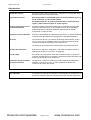 3
3
-
 4
4
-
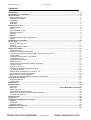 5
5
-
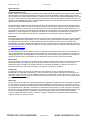 6
6
-
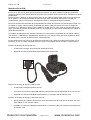 7
7
-
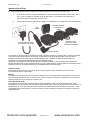 8
8
-
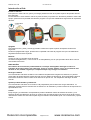 9
9
-
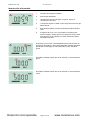 10
10
-
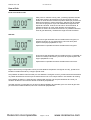 11
11
-
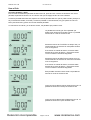 12
12
-
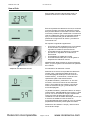 13
13
-
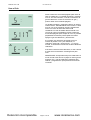 14
14
-
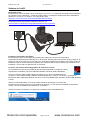 15
15
-
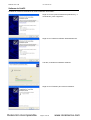 16
16
-
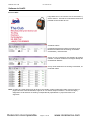 17
17
-
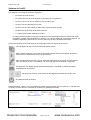 18
18
-
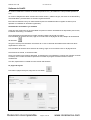 19
19
-
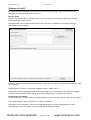 20
20
-
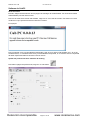 21
21
-
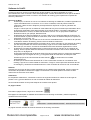 22
22
-
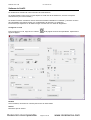 23
23
-
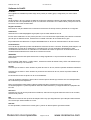 24
24
-
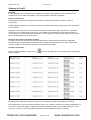 25
25
-
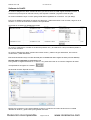 26
26
-
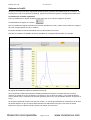 27
27
-
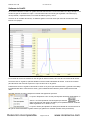 28
28
-
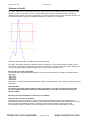 29
29
-
 30
30
-
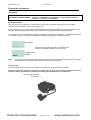 31
31
-
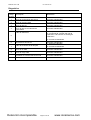 32
32
-
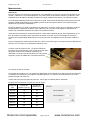 33
33
-
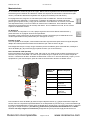 34
34
-
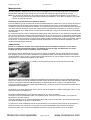 35
35
-
 36
36
-
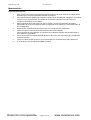 37
37
-
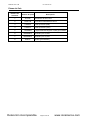 38
38
-
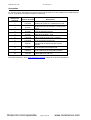 39
39
-
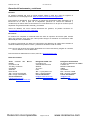 40
40
-
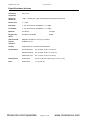 41
41
-
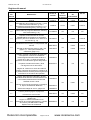 42
42
Ion Science Cub personal VOC detector Manual de usuario
- Categoría
- Detectores de monóxido de carbono (CO)
- Tipo
- Manual de usuario
Artículos relacionados
Otros documentos
-
Cub Cadet RZT L 50 KH Manual de usuario
-
Cub Cadet RZT-S 46 FAB Manual de usuario
-
Cub Cadet RZT-S 42 Manual de usuario
-
Cub Cadet LT1045 Manual de usuario
-
Cub Cadet GT1554 Manual de usuario
-
Cub Cadet 13WX90AS256 Guía del usuario
-
Cub Cadet LTX 1040 Manual de usuario
-
Cub Cadet LTX 1040 Manual de usuario
-
Cub Cadet LTX 1046 KW Manual de usuario
-
Crowcon T4 Manual de usuario